Windows Defender は、Windows 10 に付属する基本的なウイルス対策です。ファイアウォールを制御し、マルウェアがシステムに侵入するのを防ぎ、ランサムウェアから保護し、Web サイトとブラウザーでのダウンロードを監視し、システム設定を最適化する必要があるかどうかを通知します。その他のこと。
他のウイルス対策プログラムをインストールする必要はありません。これは優れたアプリであり、Windows 10 コンピューターに非常に強力な保護を提供します。ユーザーは、その動作方法を変更したり、一部の機能を有効または無効にしたりできます。これを行うには、Windows Defender にアクセスする必要があります。
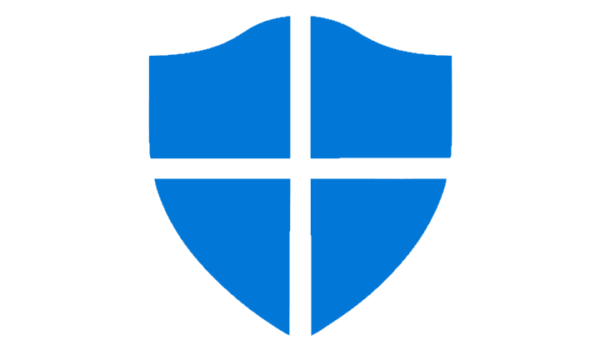
Windows ディフェンダーを開く
Windows 10 で Windows Defender を開く方法は 2 つあります。最初の明らかな方法は、システム トレイから行う方法で、簡単にアクセスできます。 2 つ目では、Windows 10 の設定アプリを操作し、Windows Defender を開くボタンの場所を覚えておく必要があります。
システムトレイから
Windows Defender はシステム トレイにアイコンを追加します。このアイコンをダブルクリックすると、Windows Defender が開きます。アイコンが表示されない場合があります。これは、アイコンを有効にする必要があることを意味します。
- アプリを開く設定(Windows + 私)。
- グループに行くパーソナライゼーション窓から設定。
- タブを選択タスクバー。
- セクションまで下にスクロールしますゾーンの通知。
- をクリックしてくださいタスクバーに表示するアイコンを選択します。
- 通知アイコンを探しますWindows セキュリティそしてそれをアクティブ化します。
- アイコンをダブルクリックしますWindows ディフェンダーシステムトレイにある をクリックして開きます。
設定から
- Windows Defender には、Windows 10 の設定からアクセスできます。
- アプリを開く設定(Windows + 私)。
- に行くアップデートとセキュリティ。
- タブを選択Windows セキュリティ。
- ボタンをクリックしてくださいWindowsセキュリティを開く。
Windows Defender は、UWP (ユニバーサル Windows プラットフォーム) アプリケーションです。そのサービスと機能の一部は実行可能ファイルとして存在しますが、このアプリケーションを開くために実行できる Windows Defender 実行可能ファイルは存在しません。
実行可能ファイルがないということは、コマンド プロンプト、PowerShell、エクスプローラー、ファイル名を指定して実行ボックス、またはコントロール パネルから Windows Defender を開くことができないことを意味します。
